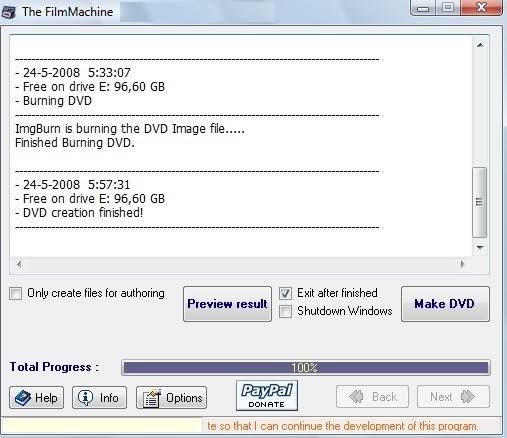PDFDe handleiding voor The FilmMachine 1.6.3 voor gevorderden,heeft het doel om de codecs up to date te houden.
Ik leg uit hoe je gebruik kan maken van de nieuwste,AC3 filter,ffdshow,Realplayer alternatief Lite, QT Lite en de tool mediainfo dll .Mediainfo dll is denk ik wel het belangrijkste .
The FilmMachine is een prachtig en goed progamma gemaakt door The Mask ,
om een avi naar dvd te converteren.
Ik hoop hier een mooie handleiding voor te kunnen maken.
Systeem vereisten:
20 Gigabyte schijfruimte.
Een computer met een processor die SSE of Verbeterde 3DNow ondersteund!
512MB RAMgeheugen.
Microsoft Windows 2000 , Windows XP sp3 ,Windows Vista sp2 of Windows 7 (zonder uac
link )
Benodigdheden :
1 CPU-Z
link2 The FilmMachine 1.6.1
Download The FilmMachine 1.6.12a The FilmMachine 1.6.1
Download The FilmMachine 1.6.1 mirror3 Update naar The FlimMachine 1.6.3 -
Download update naar The FilmMachine 1.6.33a Update naar The FlimMachine 1.6.3 -
Download update naar The FilmMachine 1.6.3 mirror4 k-lite codecpack full: up to date
link (niet aan te raden)
Laatst getest met
link5 Real Alternative lite: up to date (voor mensen zonder Realplayer)
link Laatst getest met
link6 QT Lite: up to date (voor mensen zonder Quicktime player)
linkLaatst getest met
link7 SurCode DVD Pro DTS Encoder v1.0.29
linkNiet benodigdheden zijn:
1a Optie 1 = cinema.craft.encoder.sp.v2.67.00.27
link Is zeer stabiel.
1b Optie 2= ProCoder 3.05.91
link Na de laatste tests ook stabiel.
1c Optie 3 = CinemaCraftEncoderSP2.v1.00.01.05
link Het ondersteund geen rmvb in vista,maar voor de rest geeft het prachtige resultaten.Met een kleine aanpassing is dit op te lossen . Download DirectShowSource.dll
link . Pak DirectShowSource.rar uit naar de map, waar AviSynth 2.5 ->plugins geinstalleerd is, en vervang de oude DirectShowSource.dll .
2 Sonic Foundry Soft Encode
link voor AC 3 2.0 en 5.1 encoding.Dat is een optie in de plaats van aften.
Voordat we beginnen ,moeten alle oude codec packs ,ffdschow,AC3Filter(AC3file niet!!),Vobsub enz.,Avisynth en versies van The FilmMachine verwijderd worden.
Installeer The FilmMachine 1.6.1 en vinkt daar Avisynth aan.
Om te weten wat je in het blauw omcirkelde gebied moet invullen ,kan je het tooltje CPU-Z installeren.
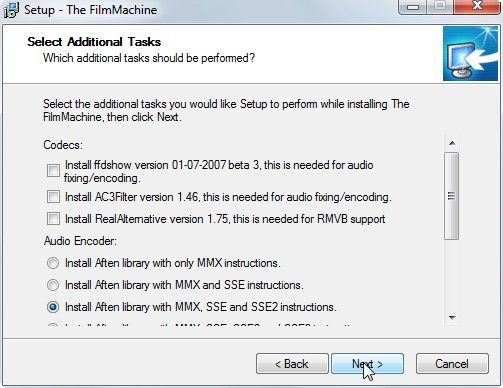
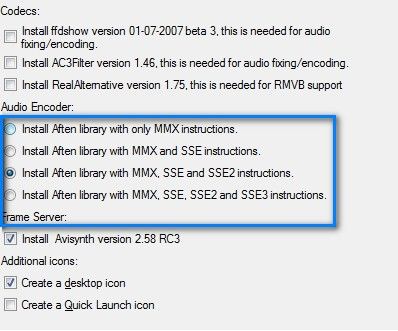
Open CPU-Z . Hier kan je dan kijken ,wat je cpu aankan,en wat je moet invullen.
De rest van de installatie spreekt voor zich.

Na dat we The FilmMachine 1.6.1 geinstalleerd hebben ,doen we de update naar The FilmMachine 1.6.3 .
In windows 8 moet je TFM als administrator uitvoeren.Als administrator uitvoeren kun je door er met de rechtermuisknop op TFM te klikken, en Eigenschappen te kiezen. In het venster dat dan open gaat kies je het tabblad Compatibiliteit. Daar kun je een vinkje zetten bij 'dit programma als administrator uitvoeren'. Nu we The filmMachine geinstalleerd hebben ,wil ik een uitgebreide uitleg over codecs installeren hebben.
Open de installatie van k-lite codecpack full.
K-lite codecpack vraagt om alle oude codecs te verwijderen.
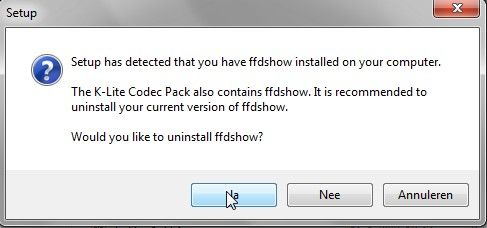
k-lite codecpack full laat de versie zien.
Klik op next.
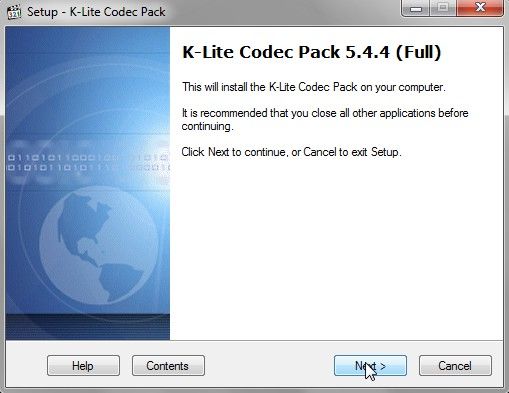
Kies hier je codecs.
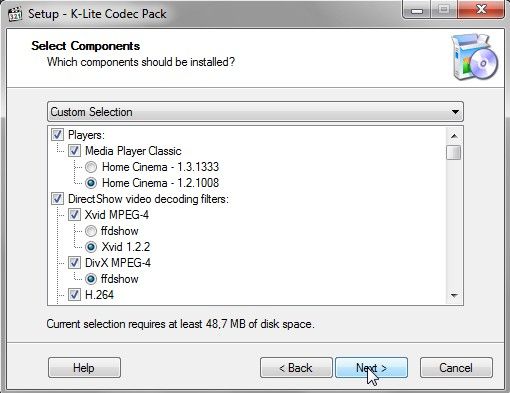
Vink nu alles aan zoals hieronder.
Klik op next.

Hier kan je ,je voorkeur instellen.
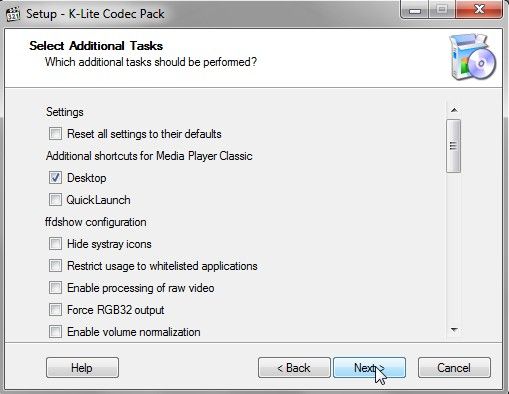
Dit is mijn voorkeur.
Klik op next.
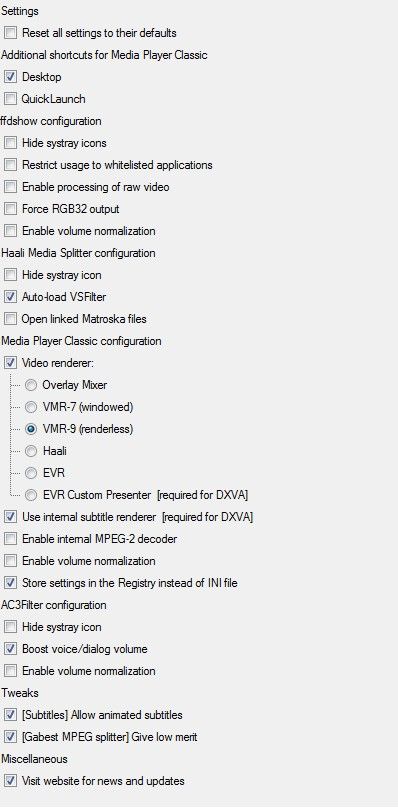
Vink Media player Classic aan.
Klik op next.
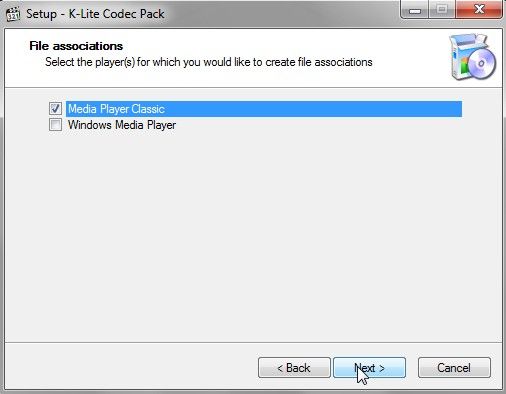
Selecteer welke bestanden je wil openen met Media Player Classic.
Dit is mijn voorkeur.
klik op next.

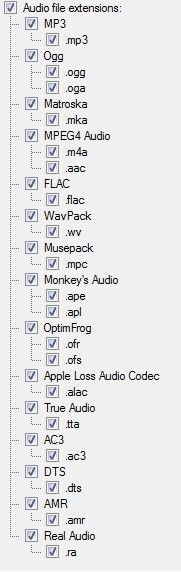
Kies hier de bestanden die je wilt openen in Windows Explorer.
Klik op next.
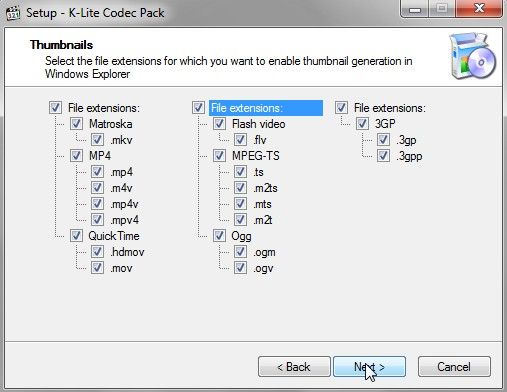
In speaker configuration laten we het standaard staan zoals het is.
Klik op next.
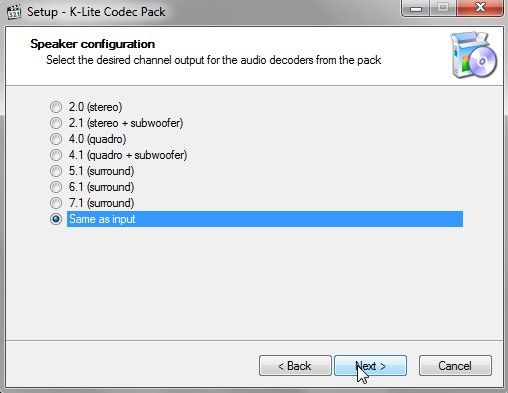
Controleer je instellingen.
Klik op install.
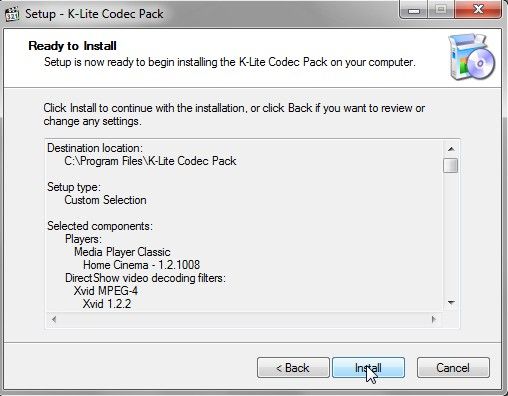
De belangrijkste codecs heb je nu .
Klik op finish.
Installeer indien nodig real alternatieve en QT Lite(dit voor mensen die geen realplayer en/of quicktime player bezitten)
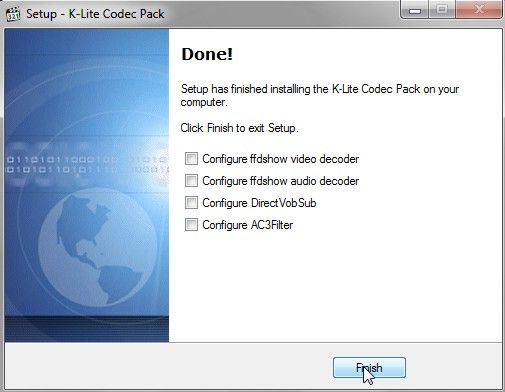
We gaan nu de AC3 filter en ffdshow registreren, om het in The FilmMachine te kunnen laten werken.(dit moet ook na iedere update van K-lite codecpack gedaan worden)
Download ac3filter_reg_reset.rar
link ,en pak het rar bestandje uit ,na het uitpakken kopieer je het mapje AC3filter, naar de map waar de The FilmMachine geinstalleerd is.
Klik daar meteen het mapje AC3filter aan.
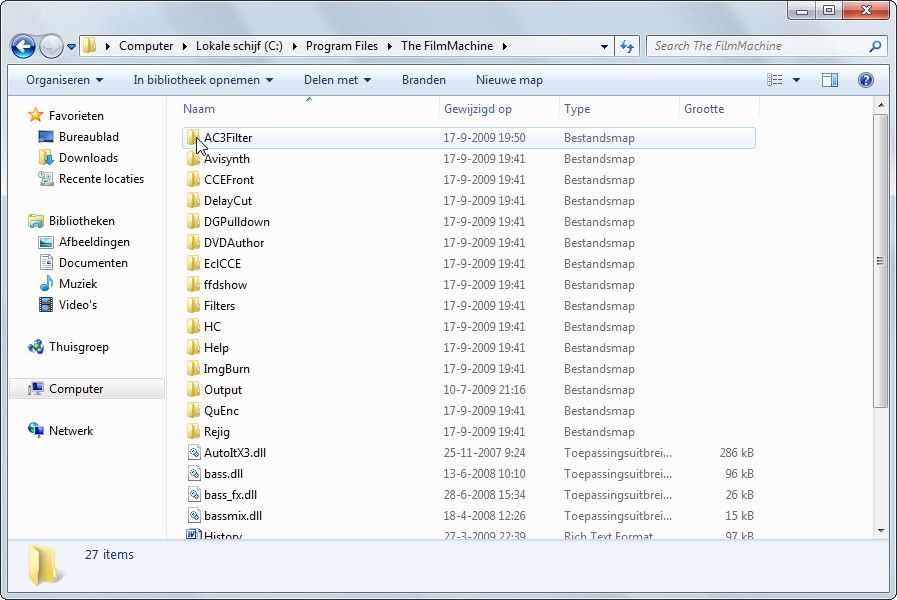
Klik "AC3filter_reg_reset" aan.
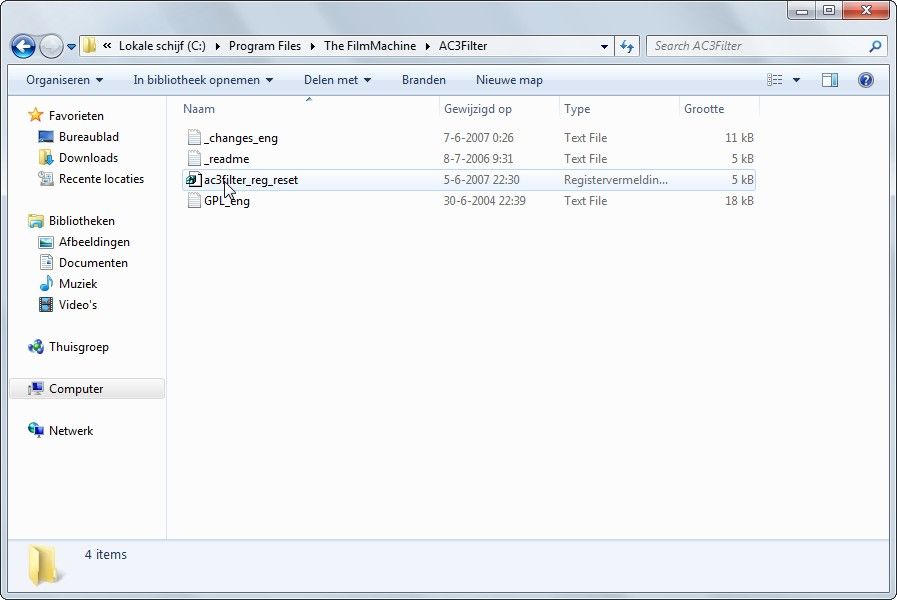
Windows vraagt om door te gaan.
Klik op ja.
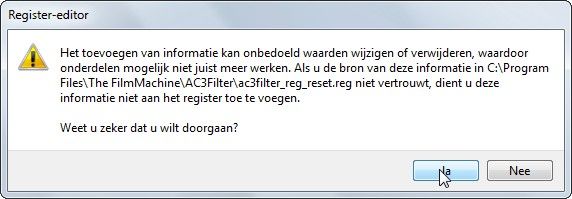
Ac3filter zal nu werken op The FilmMachine.
Klik op ok.
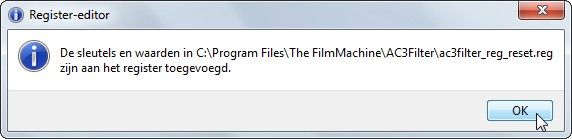
Ga naar de map waar de FilmMachine geinstalleerd is.
Klik op het mapje ffdshow.
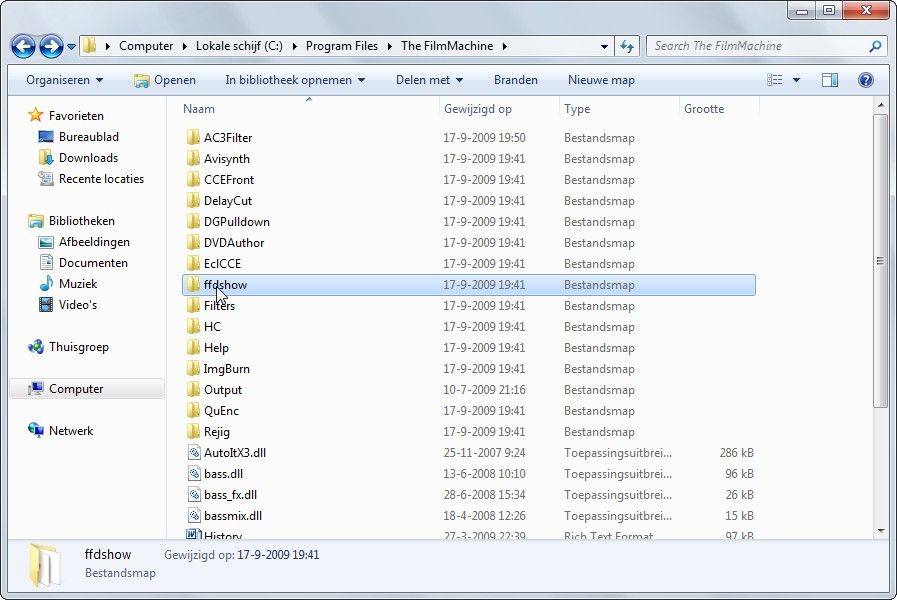
Klik op reg. ffdshow.
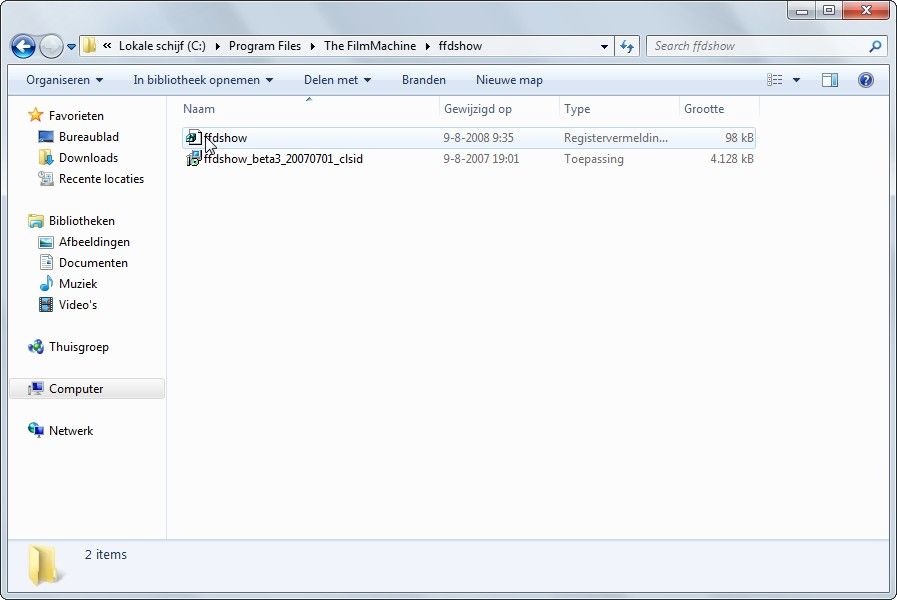
Windows vraagt om door te gaan.
Klik op ja.
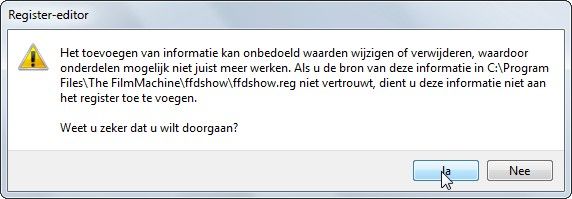
Ffdshow zal nu werken op The FilmMachine.
Klik op ok.
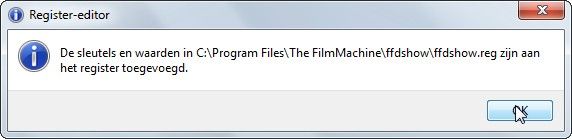
We gaan nu mediainfo dll updaten.
Ga naar het mapje waar K-lite codec pack full/tools/mediainfo dll geinstalleerd staat.
Kopieer daar mediainfo dll.
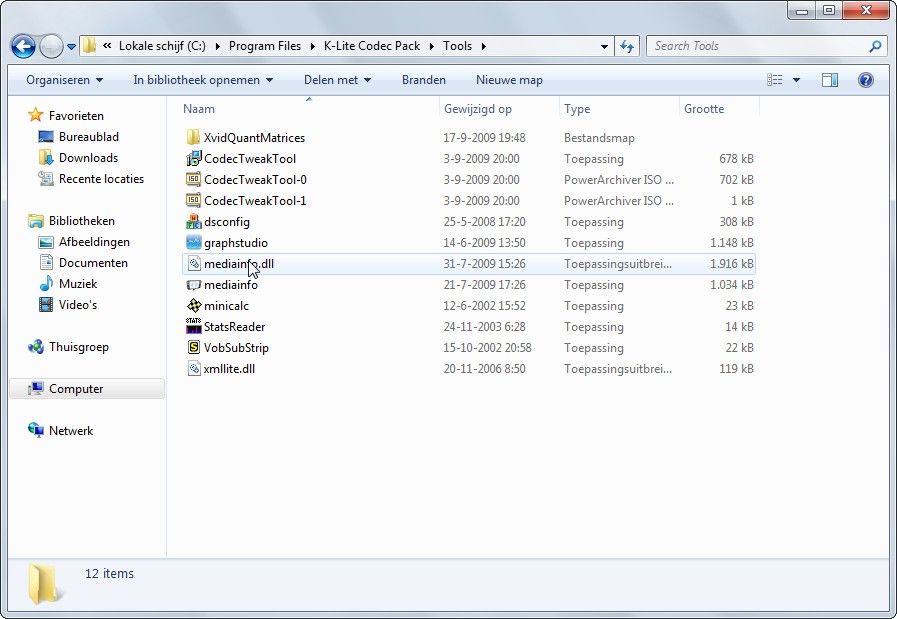
Plak het in het mapje ,waar The FilmMachine geinstalleerd staat.
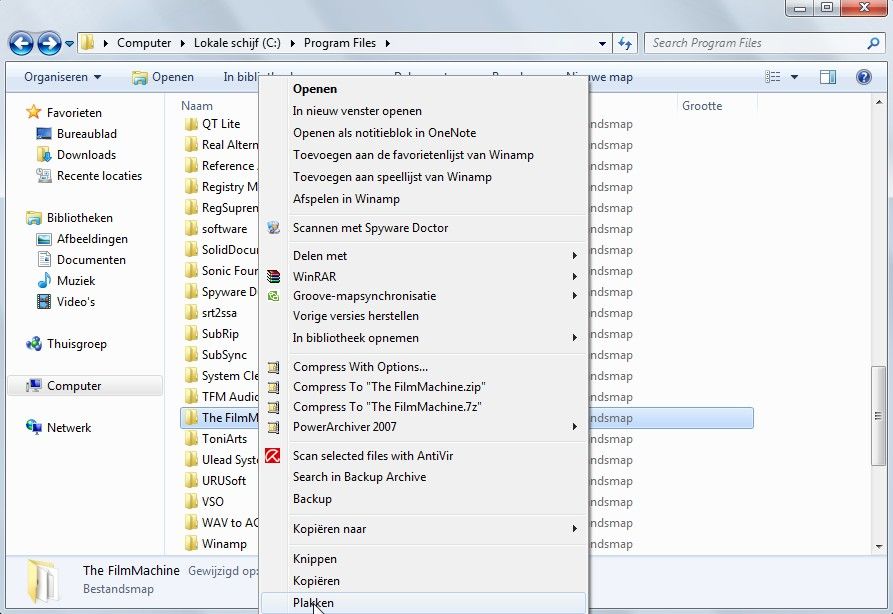
Doe kopieren en vervangen.
De update van mediainfo dll is nu volbracht
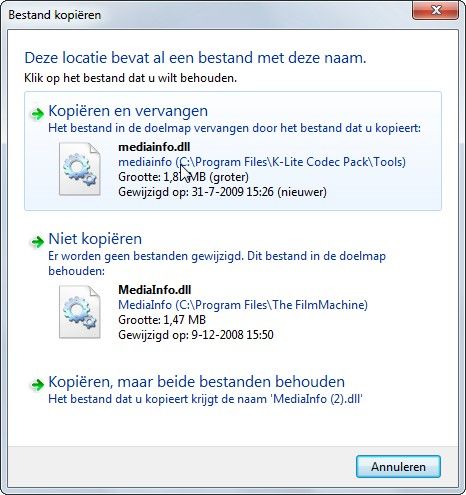
Voor deze handleiding heb ik gekozen voor een avi,die uit twee delen bestaat.
Open The FilmMachine.
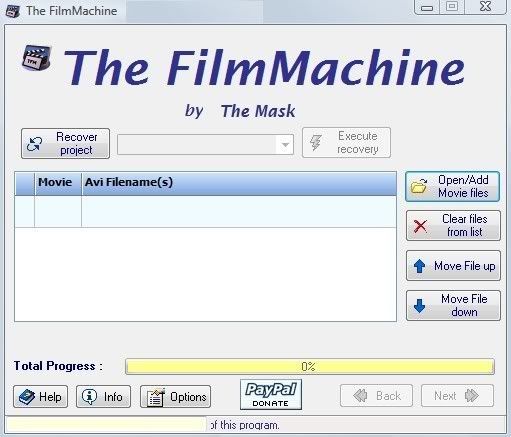
Klik op options-> paths
Stel hier de paths in van de benodigde exe.
Cinema Craft Encoder 2.67 of CinemaCraftEncoderSP2.v1.00.01.05
SurCode DVD Pro DTS Encoder v1.0.29
Canopus ProCoder 3
Sonic Foundry Soft Encode
Klik op ok.
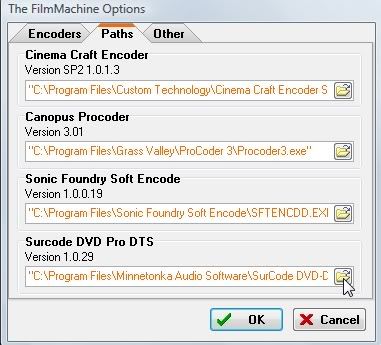
Klik op options-> other.
Stel zoals hier onder in.
Klik op ok.
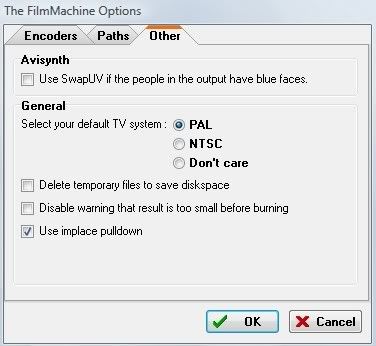
Klik op options->Encoders->HCEnc.
Ik kies voor best ,en gebruik deze encoder om zeer goed te encoden.
In de matrix kies ik voor mpeg ,maar als The FilmMachine met een bitrate van 3000 en lager de video gaat encoden ,wordt Qlb aangeraden.
De video bitrate wordt automatish verderop, door The FilmMachine gelezen.
De rest is op eigen voorkeur.
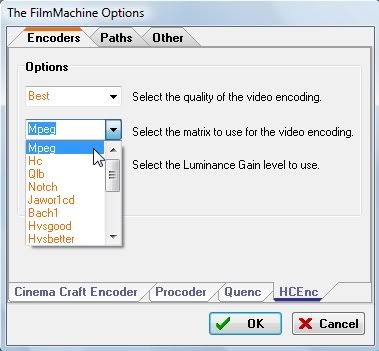
De gop staat bij mij open ,omdat dit de beste kwaliteit geeft.Het kan wel problemen geven met een dvd bewerking ,mocht je dat na het converteren met The FilmMachine, nog van plan zijn .
De keuze "Closed gop" is voor een standaard dvd.
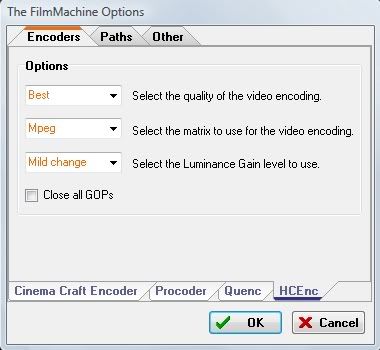
Luminance gain is er voor ,om zwart beeld ook echt zwart te maken.
Ik heb "mild change"gekozen ,hoe zwaarder de instelling ,hoe meer zwart in beeld.
Klik op ok.
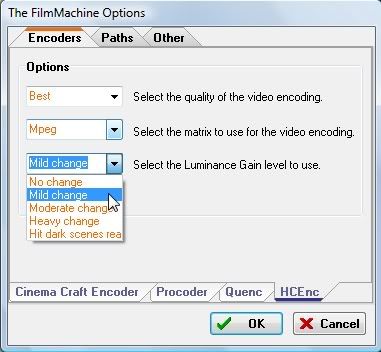
Er zijn ook nog handmatige instellingen mogelijk door een ini tekstbestand.
Ga naar het path waar The FilmMachine geinstalleerd is.
Klik daar op het mapje HC.
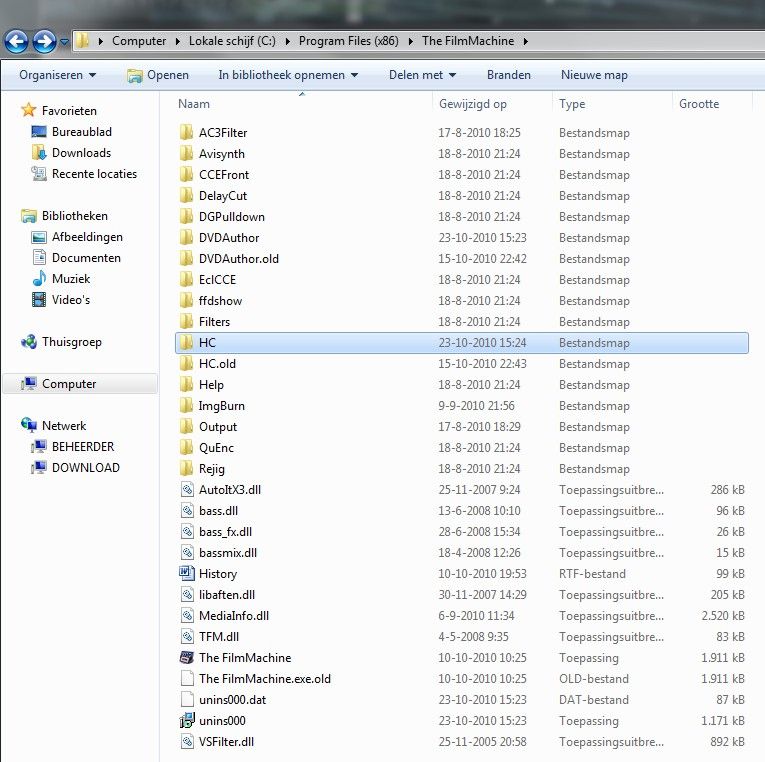
Open het ini tekstbestand HC met kladblok.
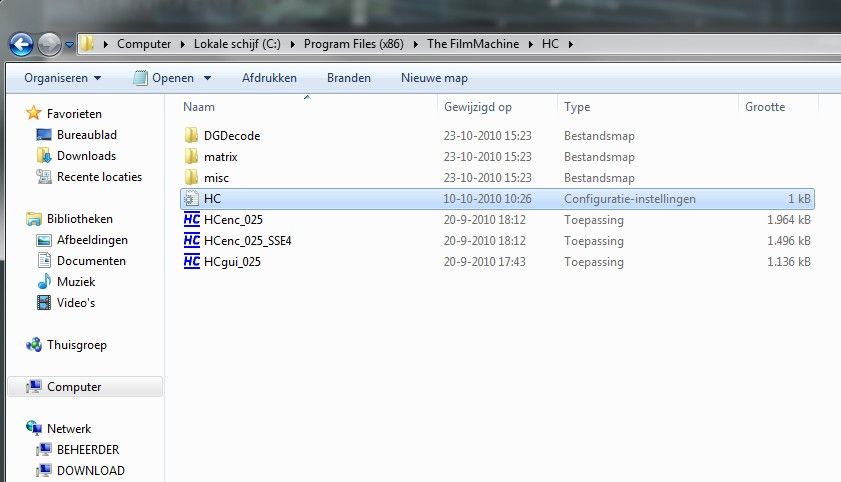
Hier kunnen we 1 of 2 pass kiezen door het getal te veranderen.
AQ is in te stellen door tussen 0 t/m 4 te kiezen,en in het gewenste getal te veranderen.
Adaptive quantisation� laat toe om het aantal bits per pixel te vari�ren binnen ��n opnameframe. Grote beeldvlakken zoals een blauwe hemel worden opgenomen met minder bits per pixel (een lagequantisatie), terwijl beelddetails zoals bomen opgenomen worden met meer bits per pixel (hoge quantisatie).
parameter sterkte (0 - 4) Standaard AQ 1
Sterkte 0 betekent geen adaptieve quantisatie
Sterkte 4 verbruikt de minste bits per pixel voor grote beeldvlakken ,maar kan leiden tot beeldvervorming rond scherpe randen.
Lumgain staat al in de gewone optie.
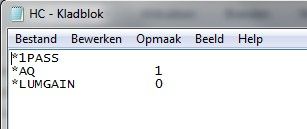
Voor de liefhebbers met een snelle pc, sse4 of hoger( zie cpuz)kunnen
HCenc_025_SSE4 gebruiken ,door de naam in HCenc_025 te veranderderen.Verander dan wel HCenc_025 eerst in HCenc_025 old.
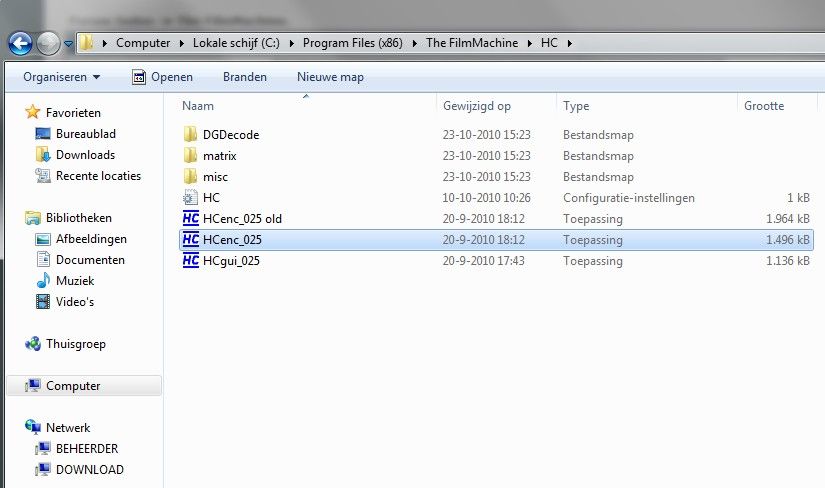
Klik op open/add movie file ,en laad je eerste avi.
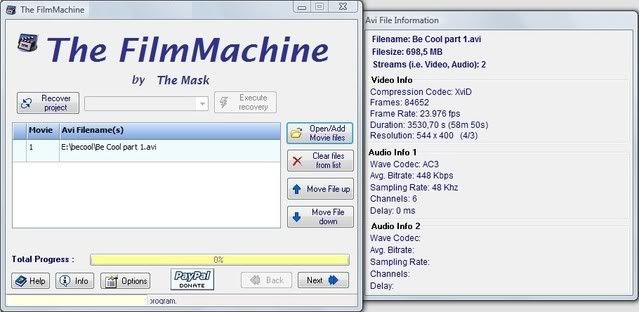
Klik op open/add movie file,en laad je tweede avi.
Klik op next.
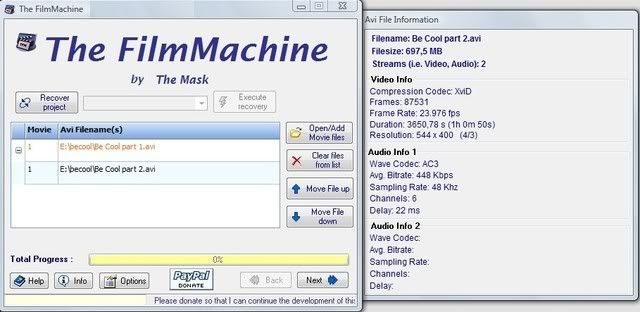
Stel je output folder in.
We hebben keuze uit deze geluid encoders :
AC3 2.0 =aften.
AC3 5.1 =aften +upmix.
DTS 6.0 =SurCode DVD Pro DTS Encoder v1.0.29(dit progamma maakt van alles tot DTS 6.0)
AC3 5.1 behoud =aften
Boost audio mode ,is om zacht geluid te versterken van een avi met AC3 geluid(meestal niet nodig,
kan juist slecht geluid geven) Bass voor een upmix, kan je in
hier instellen .
De rest wordt automatisch ingesteld.
Ik heb alles ingesteld ,zoals hier onder.
Klik op next.
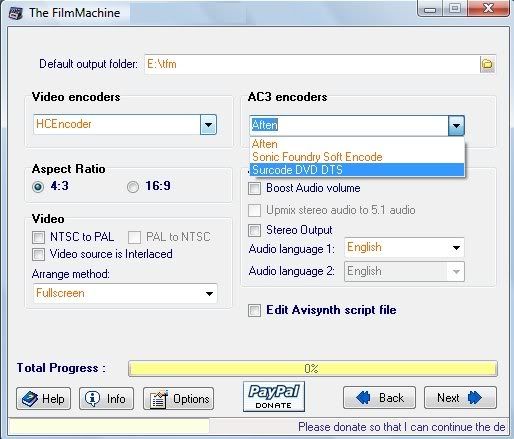
Kies hier ,of je een dvd 5 0f 9 wilt .
De video Bitrate staat automatisch ingesteld ,maar kan handmatig veranderd worden.
De Keuze's voor de audio bitrate zijn.
DTS 6.0 ->1536/768 kbit/s
AC3 5.1 ->448/320 kbit/s
Ac3 2.0 ->320/224 kbit/s
De keuze van de audio bitrate ,bepaald de hoogte van de video bitrate.Hoe hoger de audio ,hoe minder de video.
Klik op next.
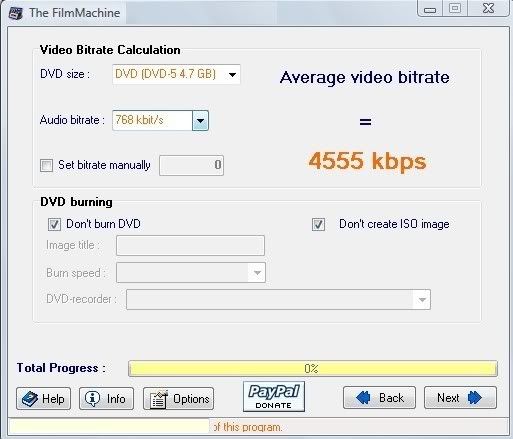
Stel alles in zoals hier onder.
Laad dan je srt bestanden in (ondertiteling).
Eerst srt1,dan srt2.
Klik op next.
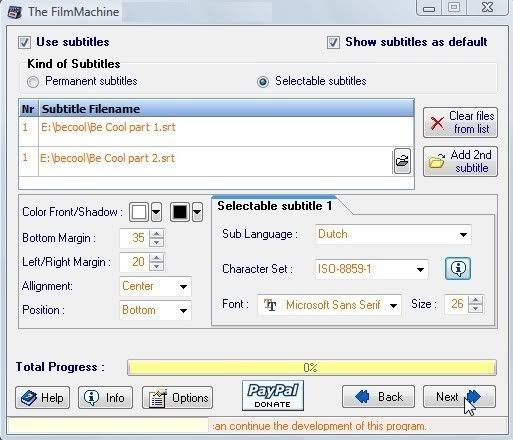
Klik op preview result.
Dit om te kijken of je ondertiteling mooi in beeld staat.
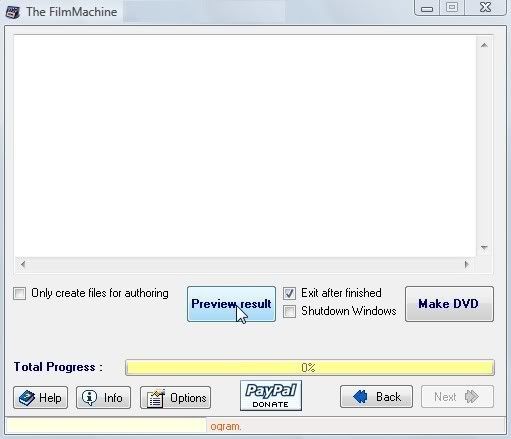
In dit geval mag de ondertiteling ietsje hoger.
Klik op back.
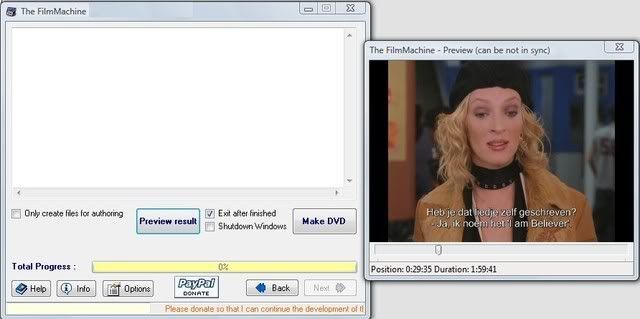
Stel bottom margin hoger in ,om de ondertiteling hoger in beeld te krijgen.
(minimaal 1,5 regelhoogte vrijhouden van de onderkant film)
Klik op next
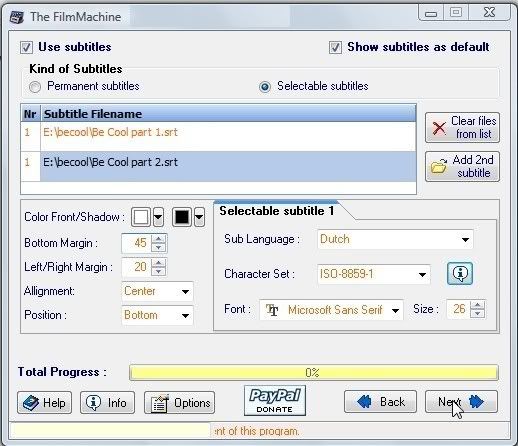
Klik op Preview results.
De ondertiteling staat nu goed.
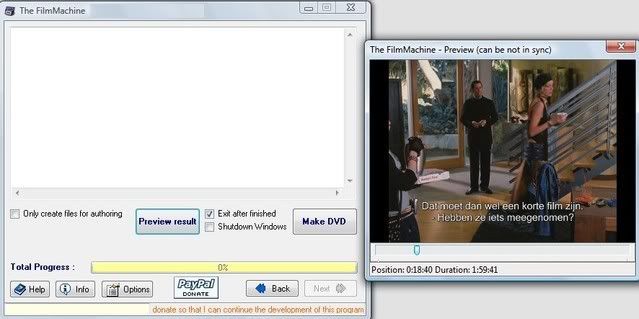
Klik op make dvd.
The FilmMachine maakt nu van de twee avi's 1 mooie dvd.
De dvd wordt opgeslagen in het mapje ,wat je eerder gekozen had.
Rest alleen nog maar ,de dvd te branden.
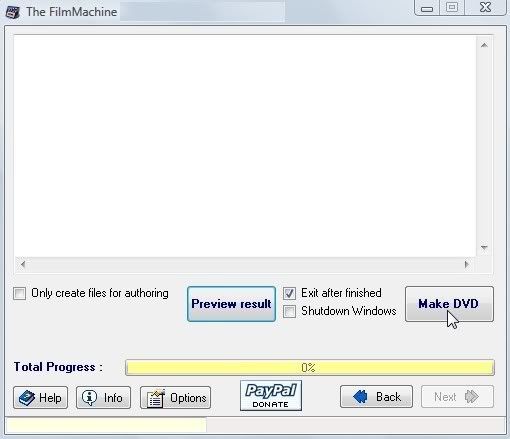
Recover project kan je gebruiken om The filmMachine de draad weer op te laten pakken ,waar het fout ging.
We gaan nu ,een dvd branden met recover project.
Klik op Recover project .
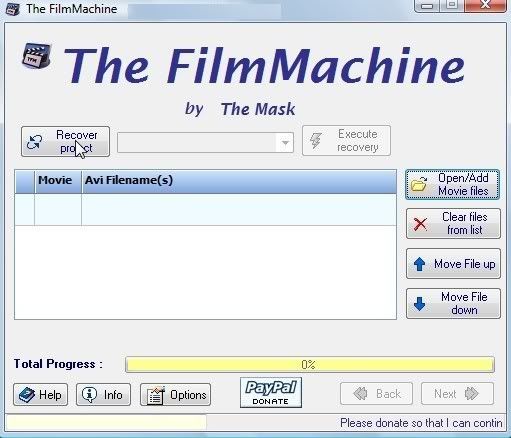
Ga naar je outputfolder ,en open TFM_Project.tfm.
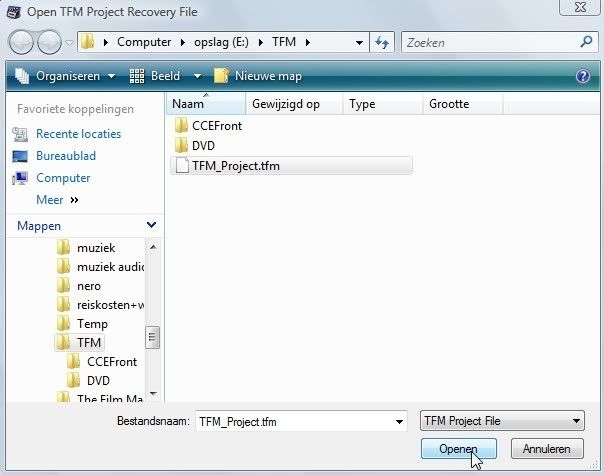
Hieronder kan je zien ,waar je de draad op kan pakken .
Wij gaan branden ,dus kies Burn DVD.
Klik op Excute Recovery.
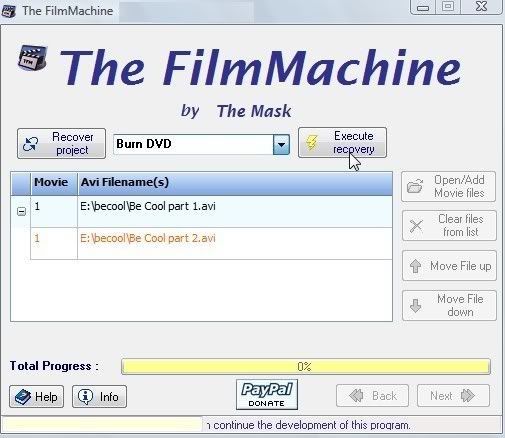
Als het goed is ,ziet The FilmMachine nu je brander.
Zorg dat je niet sneller brandt dan 4x .
Mijn dvd brander gaat niet sneller dan 4x,dus staat automatisch op max
Klik op ok.
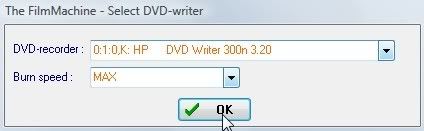
ImgBurn maakt nu eerst een image.
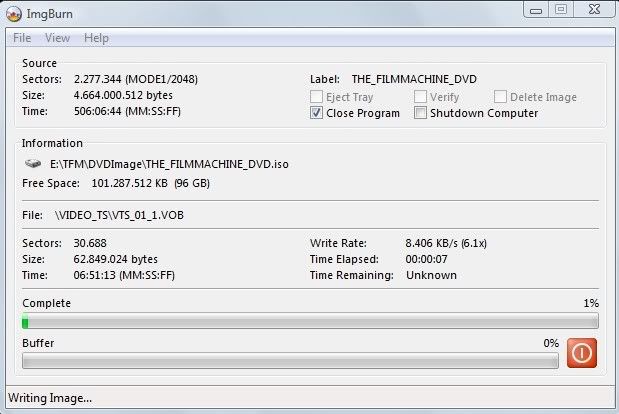
Dit is een melding die kan komen ,als ImgBurn wilt gaan branden.
Klik gewoon op doorgaan.
hier staat hoe je deze melding kan voorkomen.
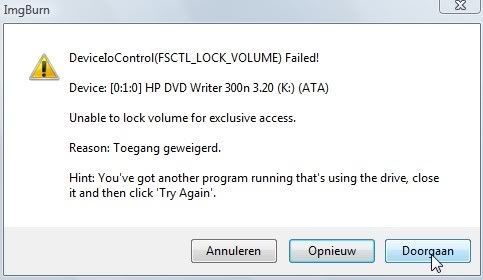
Imgburn Brandt nu een dvd.
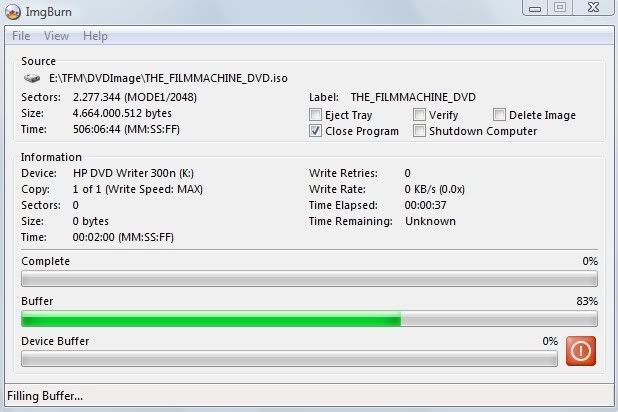
Je hebt nu een prachtige dvd,met dank aan The Mask.